
Gambar WhatsApp Hilang: Penyebab, Perbaikan, dan Metode Pemulihan

Pernahkah Anda mengalami masalah frustasi karena gambar WhatsApp hilang dari galeri atau obrolan Anda? Masalah ini sangat umum terjadi dan dapat terjadi karena berbagai alasan. Kehilangan kenangan berharga atau file media penting bisa mengkhawatirkan, tapi jangan khawatir. Pada artikel ini, kami akan mengeksplorasi penyebab di balik hilangnya gambar WhatsApp, memberikan perbaikan langkah demi langkah, dan memandu Anda tentang cara memulihkan foto Anda yang hilang di Android dan iPhone, bahkan tanpa cadangan.
Ada beberapa alasan mengapa gambar WhatsApp Anda mungkin hilang. Berikut beberapa penyebab potensial:
Anda atau orang lain mungkin secara tidak sengaja menghapus gambar dari obrolan atau memori telepon.
Jika Anda mengandalkan cadangan cloud (seperti iCloud atau Google Drive) untuk WhatsApp, dan cadangan tersebut tidak mutakhir atau gagal disinkronkan dengan benar, Anda mungkin kehilangan akses ke gambar terbaru.
Pembaruan WhatsApp terkadang dapat menimbulkan bug yang memengaruhi tampilan media. Selain itu, file aplikasi yang rusak atau versi lama juga dapat menyebabkan masalah.
Perangkat dengan ruang penyimpanan terbatas mungkin kesulitan memuat atau menampilkan file media, terutama jika cache penuh.
Jika gambar WhatsApp Anda hilang, ikuti perbaikan berikut untuk memecahkan masalah dan menyelesaikan masalah tersebut.
Salah satu cara untuk mencegah gambar WhatsApp hilang adalah dengan menyimpannya secara manual. Dengan cara ini, meskipun gambar tersebut hilang dari percakapan, gambar tersebut masih dapat ditemukan di galeri atau file Anda.
Langkah 1. Setelah menerima gambar di WhatsApp, ketuk gambar itu.
Langkah 2. Kemudian, klik 3 titik dan pilih “Simpan” di antara opsi yang disajikan.
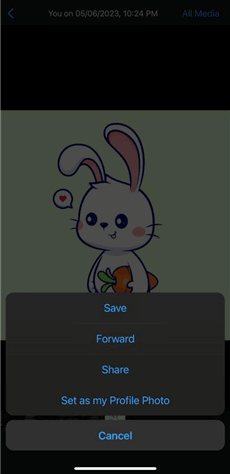
Untuk mencegah foto WhatsApp hilang, Anda dapat mengaktifkan pengunduhan media otomatis, sehingga foto dan video akan diunduh ke ponsel Anda secara otomatis. Alternatifnya, Anda dapat memilih untuk mengunduhnya saat membuka obrolan atau hanya saat terhubung ke Wi-Fi, bergantung pada preferensi Anda dan penyimpanan yang tersedia di perangkat Anda.
Langkah 1. Navigasikan ke "WhatsApp" > "Pengaturan" > "Penyimpanan dan Data" > "Unduh otomatis media".
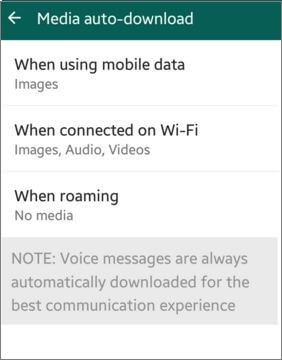
Langkah 2. Pilih jenis jaringan yang sesuai (Wi-Fi atau data seluler) dan aktifkan pengunduhan untuk Foto.
Langkah 3. Mulai ulang WhatsApp untuk menerapkan perubahan.
File .nomedia dapat memblokir gambar Anda agar tidak ditampilkan di galeri. Karena file ini memerintahkan pemindai media untuk mengabaikan isi folder. Setelah menghapus file ini, foto Anda akan dapat ditampilkan dan diakses kembali di aplikasi Galeri.
Langkah 1. Buka aplikasi pengelola file di ponsel Anda.
Langkah 2. Temukan folder "WhatsApp" > "Media" > "WhatsApp Images".
Langkah 3. Cari dan hapus file .nomedia yang ada di direktori.

Menghapus cache dapat menyelesaikan masalah terkait data sementara yang rusak atau kelebihan beban, termasuk situasi seperti "Gambar WhatsApp hilang dari galeri Android ". Proses ini tidak akan menghapus obrolan atau media Anda, namun akan menghilangkan file-file sementara yang mungkin menyebabkan masalah.
Langkah 1. Buka "Pengaturan" > "Aplikasi" > "WhatsApp" > "Penyimpanan" > "Hapus cache".

Langkah 2. Mulai ulang WhatsApp dan periksa apakah gambar telah dipulihkan.
Jika ruang penyimpanan ponsel Anda penuh atau hampir penuh, Anda mungkin mengalami masalah saat mengunduh foto baru, yang dapat mengakibatkan foto hilang. Oleh karena itu, penting untuk memastikan ponsel Anda memiliki ruang yang cukup.
Langkah 1. Periksa penyimpanan yang tersedia di "Pengaturan" > "Penyimpanan".

Langkah 2. Hapus file, aplikasi, atau data yang tidak diperlukan untuk mengosongkan ruang . Anda juga dapat menggunakan layanan penyimpanan cloud untuk memindahkan file besar.
Jika tidak ada metode di atas yang menyelesaikan masalah, Anda dapat memeriksa versi WhatsApp Anda. Jika Anda menggunakan WhatsApp versi lama, gambar WhatsApp mungkin tidak dapat ditampilkan di galeri Anda. Oleh karena itu, memperbarui WhatsApp Anda dapat menyelesaikan masalah hilangnya gambar WhatsApp. Jika pembaruan tidak berhasil, Anda dapat mempertimbangkan untuk mencopot pemasangan lalu memasang ulang aplikasi.
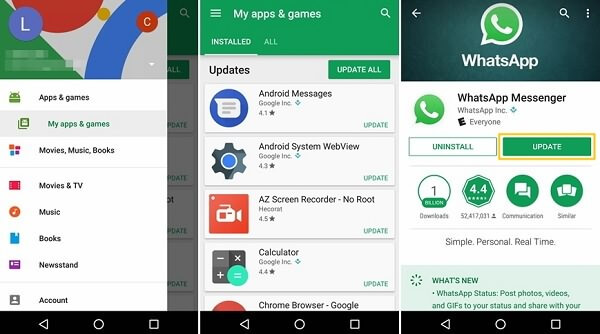
Jika perbaikan di atas tidak berhasil, Anda mungkin bertanya-tanya, apakah pesan WhatsApp yang hilang dapat dipulihkan? Jawabannya tergantung pada status cadangan Anda. Di bawah ini adalah metode memulihkan foto WhatsApp dengan dan tanpa cadangan, baik untuk Android maupun iPhone.
Jika Anda telah mengaktifkan pencadangan WhatsApp (Google Drive untuk Android atau iCloud untuk iPhone), Anda dapat memulihkan foto yang hilang dengan menginstal ulang aplikasi dan memulihkan cadangan.
Langkah 1. Copot pemasangan WhatsApp dari perangkat Anda dengan masuk ke "Pengaturan" > "Aplikasi" > "WhatsApp" > "Copot".
Langkah 2. Unduh dan instal ulang WhatsApp dari Google Play Store.
Langkah 3. Buka aplikasi dan verifikasi nomor telepon Anda selama proses penyiapan. WhatsApp akan mendeteksi cadangan Google Drive Anda. Ketuk "PULIHKAN" untuk mengambil pesan dan media Anda.

Langkah 4. Setelah pemulihan selesai, periksa utas obrolan dan galeri Anda untuk melihat gambar yang dipulihkan.
Langkah 1. Hapus WhatsApp dari iPhone Anda dengan menekan lama ikon aplikasi dan memilih "Hapus Aplikasi".
Langkah 2. Instal ulang WhatsApp dari App Store.
Langkah 3. Buka WhatsApp, verifikasi nomor telepon Anda dan ikuti proses pengaturan.
Langkah 4. Pilih "Pulihkan dari iCloud" > "Pulihkan Riwayat Obrolan" saat diminta. Setelah pemulihan, buka obrolan dan galeri Anda untuk mengonfirmasi bahwa foto telah dipulihkan.

Jika Anda tidak memiliki cadangan, alat pemulihan WhatsApp profesional dapat membantu Anda mengambil gambar WhatsApp Anda yang hilang. Alat-alat ini dirancang khusus untuk memindai perangkat Anda secara mendalam dan memulihkan data terhapus yang belum ditimpa. Di bawah ini adalah deskripsi dua alat yang direkomendasikan dan panduan langkah demi langkah untuk pemulihan Android dan iPhone.
Pemulihan Data Android adalah perangkat lunak pemulihan data canggih yang membantu pengguna Android memulihkan data WhatsApp yang hilang atau terhapus , termasuk foto, video, dan lampiran lainnya. Ini mendukung berbagai perangkat Android dan memastikan tingkat keberhasilan pemulihan yang tinggi tanpa mengorbankan integritas data.
Langkah-langkah memulihkan foto WhatsApp yang hilang dengan Android Data Recovery:
01 Unduh dan instal Pemulihan Data Android di komputer Anda. Luncurkan program dan sambungkan ponsel cerdas atau tablet Anda ke komputer menggunakan kabel USB.
02 Aktifkan Mode Debugging USB pada perangkat Anda. Setelah semua pengaturan selesai, klik "OK" untuk melanjutkan.

03 Pilih "WhatsApp" atau "WhatsApp Attachments", lalu klik "Next" untuk memulai proses pemindaian.

04 Saat pemindaian selesai, Anda akan mendapat pemberitahuan bahwa pemindaian standar telah selesai. Pilih gambar WhatsApp yang ingin Anda pulihkan dan tekan "Pulihkan".

iPhone Data Recovery adalah alat serbaguna yang dirancang untuk pengguna iOS . Ini mendukung pemulihan data langsung dari perangkat iPhone, cadangan iTunes, atau cadangan iCloud. Perangkat lunak ini kompatibel dengan berbagai jenis data, termasuk lampiran WhatsApp, memastikan Anda dapat memulihkan foto yang hilang bahkan tanpa cadangan.
Langkah-langkah memulihkan foto WhatsApp yang hilang dengan iPhone Data Recovery:
01 Instal dan buka aplikasi di komputer Anda. Hubungkan iPhone Anda ke komputer menggunakan kabel USB.
02 Selanjutnya, pilih "Pulihkan dari Perangkat iOS " dari mode di jendela kiri. Setelah program mendeteksi iPhone Anda, klik tombol "Mulai Pindai" untuk memindai data perangkat.

03 Setelah semua data perangkat ditampilkan di antarmuka, klik "WhatsApp" atau "WhatsApp Attachments" dari panel kiri. Pratinjau obrolan WhatsApp dan file media di panel kanan, lalu klik tombol "Pulihkan" di sudut kanan bawah untuk menyimpannya ke komputer Anda.

1. Kemana perginya semua gambar WhatsApp saya?
Gambar WhatsApp yang hilang mungkin masih ada di folder WhatsApp di penyimpanan ponsel Anda, namun mungkin tidak terlihat di album foto atau pengelola file karena pengaturan, masalah izin, atau kegagalan fungsi aplikasi.
2. Dapatkah seseorang melihat saat Anda mengaktifkan Pesan Hilang di WhatsApp?
Ya, saat Anda mengaktifkan fitur "Pesan Hilang" di WhatsApp, orang lain dalam obrolan akan menerima notifikasi. Ini berlaku untuk obrolan individual dan obrolan grup. Anggota dalam obrolan grup juga dapat mengubah pengaturan ini.
Pada artikel ini, kami telah membahas mengapa gambar WhatsApp hilang, langkah-langkah untuk memperbaiki masalah tersebut, dan metode memulihkan foto yang hilang di Android dan iPhone. Tindakan proaktif seperti mengaktifkan pengunduhan otomatis dan memastikan penyimpanan yang memadai dapat membantu mencegah masalah tersebut. Jika pemulihan diperlukan, memulihkan dari cadangan adalah solusi termudah. Namun, jika Anda tidak memiliki cadangan, alat profesional seperti Pemulihan Data Android dan Pemulihan Data iPhone adalah pilihan terbaik untuk mengambil foto berharga Anda. Ambil tindakan sekarang untuk melindungi dan memulihkan media WhatsApp Anda.
Artikel Terkait:
Panduan Cara Memulihkan Gambar WhatsApp yang Terhapus di Samsung dengan 5 Cara
(Panduan Lengkap) Cara Menyimpan Foto WhatsApp di Perangkat Android
Bagaimana Cara Mencadangkan Foto/Video WhatsApp? (Tips Terbukti untuk iPhone & Android )
5 Cara Teratas Memulihkan Gambar WhatsApp yang Dihapus oleh Pengirim